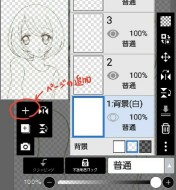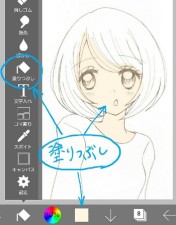*イラストメイキング(ibispaint)・Vo.4*
*イラストメイキング(ibispaint)・Vo.4*
17/11/25 20:40
★★
 話題:イラストメイキング
話題:イラストメイキング
イラストメイキング、第4回目!
「ibispaint X」を使ったイラスト製作過程
のブログをして行きます。
こんばんは、ゆな* です(〃´ω`〃)
+ + + + +
色塗りをはじめる前にまず…
「レイヤー」
について簡単にお話しします。
■Photoshopのレイヤーより抜粋■
Photoshop のレイヤーは、積み重ねられた透明フィルムのようなものです。レイヤーの透明部分では、下のレイヤーが透けて見えます。レイヤーは、透明フィルムをスライドさせるように動かして、レイヤーのコンテンツを希望の位置に配置することができます。また、レイヤーの不透明度を変更して、コンテンツを部分的に透明にすることもできます。
つまりわたしが自己流に理解したのが…
アニメのセル画作りの様なモノでした。
 「ibispaint X」
「ibispaint X」も、この
「Photoshop」と
同じ機能が使えますのでレイヤーを使って
着色ページを塗り分けて進めて行きたいと
思います。
まず一番上に線画のレイヤーページを…
そして一番下に背景のレイヤーページを…
中央に着色のページを置いていきます。
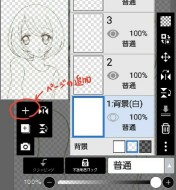
レイヤーページの追加するには
「+」を
タップするとページが作れます。
その時に、右下に
・・・と、表記された
アイコンがあると思いますが、そちらに
入ると、レイヤーページに名前を付ける
事も出来ますので、ページの管理に是非
活用してみて下さい。
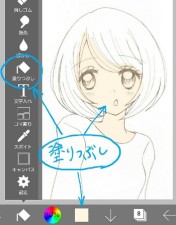
それでは手始めに…
着色レイヤーページに
「肌・1」を作って
肌の色を塗って行きたいと思います。
その時
「肌・1」のページは背景のページ
の上に持って来て下さいね。
そして、カラー選択から薄肌色を選んで…
機能アイコンから
「塗りつぶし」を選択
して顔の中をタップします。
すると顔の中だけが肌色に塗り潰された
と思います。
(この時注意する部分があるのですが、線
が途切れてたり開いてたりすると色漏れ
するので、線は全て閉じておいて下さい)
あと細かな塗り残しのある所は、筆で直に
塗って埋めていきます。今回の肌のページ
は一番下ページになるので多少はみ出ても
OK!です♪
気にせずに塗って行きましょうヾ(*´∀`*)
これがレイヤーを分けて塗る基本の流れに
なります。
次の記事では、色の塗り方、重ね方、順番
などをブログして行きたいと思いますので
もう暫くお付き合い宜しくお願いします♪
次に続く…
コメント(
0)
[このブログを購読する]
★★|back|next|★★
のらりくらりん *イラストメイキング(ibispaint)・Vo.4*
*イラストメイキング(ibispaint)・Vo.4*